PPT2013如何设置艺术字映像阴影
发布时间:2017-06-09 14:42
相关话题
PPT中艺术字怎么设置映像?ppt制作艺术字的时候,想设置文字的映像,该怎么设置呢?其实方设置方法很简单,我们可以利用艺术字效果来添加,下面我们就来看看ppt中设置艺术字映像的教程,希望对大家有所帮助。
PPT2013艺术字设置映像的方法
1、打开一个PPT,选择一张需要添加艺术字的幻灯片,在页面上方找到“插入”选项,如图所示,找到“艺术字”选项,点击下拉箭头。
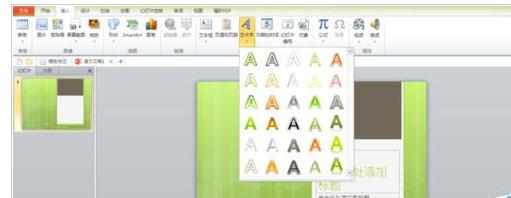
2、然后将会出现一个对话框,我们在对话框里面输入我们需要的艺术字,并选择好艺术字的颜色和形式。
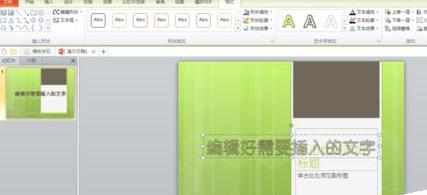
3、如图所示,我们在页面上方找到“艺术效果”选项,点开它的下拉箭头。
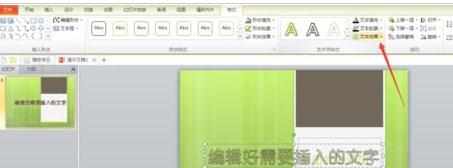
4、如图所示,我们在所有选项中找到“映象”选项,点击“映象”选项中的右拉箭头,点击“映象选项”。

5、如图所示我们将会看到一个对话框,这样我们可以调整自己需要的映象效果,通过改变透明度、大小、距离和虚化来设置映象。设置好后直接关闭对话框即可。
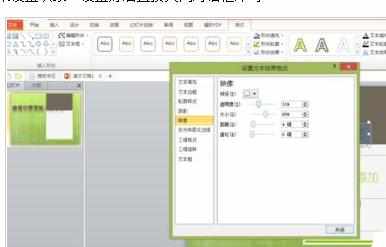
6、如图就是添加了映象之后的效果图,让人看起来更加美观。
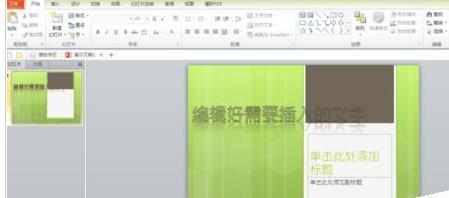
猜你感兴趣:
1.ppt怎样添加艺术字并设置阴影
2.ppt2013如何为图标添加阴影
3.PPT如何制作艺术字字体阴影基础
4.ppt怎样设置映像艺术字
5.photoshop给字体加阴影效果的方法

PPT2013如何设置艺术字映像阴影的评论条评论